Email.
Obtenir de l'aide pour les produits Esendex Email produits.
Comment créer et gérer des propriétés de contact ?
Avant de pouvoir stocker des informations sur vos contacts (nom, âge, ville, anniversaire, …), vous devez définir les « propriétés » de chaque information. En d’autres termes, si vous souhaitez enregistrer le nom et l’âge d’un contact, vous devez définir une propriété « nom » et une propriété « âge ». Une fois ces propriétés définies, vous pouvez importer votre liste de contacts contenant l’adresse électronique, le nom et l’âge de chaque destinataire.
C’est parti !
Ajouter une propriété de contact
Dans le menu, sélectionnez Contacts → Propriétés de contact.
Cliquez ensuite sur « Ajouter une nouvelle propriété« .

L’écran s’agrandit et affiche la section « Ajouter un nouveau bien ».
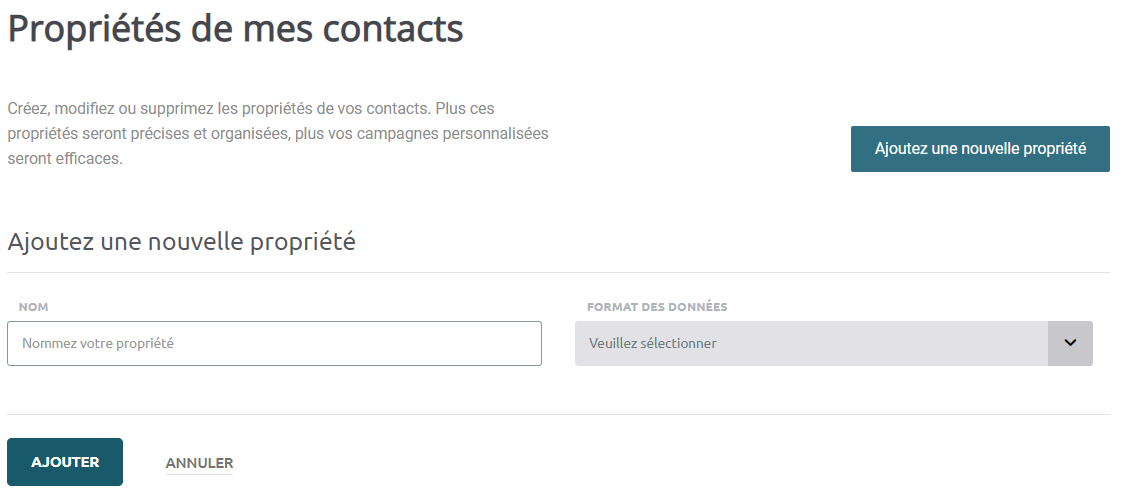
Chaque propriété de contact est composée de deux éléments : Nom et Type de données.
Nom :
Le nom de la propriété de contact est une étiquette interne ; vous êtes le seul à pouvoir le voir. Le nom doit être descriptif et ne contenir que des lettres, pas de chiffres, de symboles ou d’espaces.
Type de données :
Vous avez le choix entre 5 types de données :
- Chaîne : Données alphanumériques (nom, adresse, formule de politesse, …) Les valeurs des propriétés de contact de type chaîne sont sensibles à la casse*.
- Entier : Nombres sans décimales (âge, nombre de jours depuis le dernier achat, …)
- Décimal : Nombre avec un point décimal (historique des achats, …)
- Bool : Champ vrai/faux (oui/non)
- Date : Vous pouvez télécharger votre propriété de date dans plusieurs formats (FAQ : Formats de date pris en charge). Mais la date sera affichée dans un format basé sur les paramètres de votre pays (par exemple, les États-Unis auront le format par défaut aaaa/mm/jj)
* Dans les systèmes sensibles à la casse, les lettres majuscules et minuscules sont traitées différemment, ce qui signifie que « A » est considéré comme différent de « a ». Par exemple, « Password123 » serait considéré comme différent de « password123 ».

Créons une nouvelle propriété de contact :
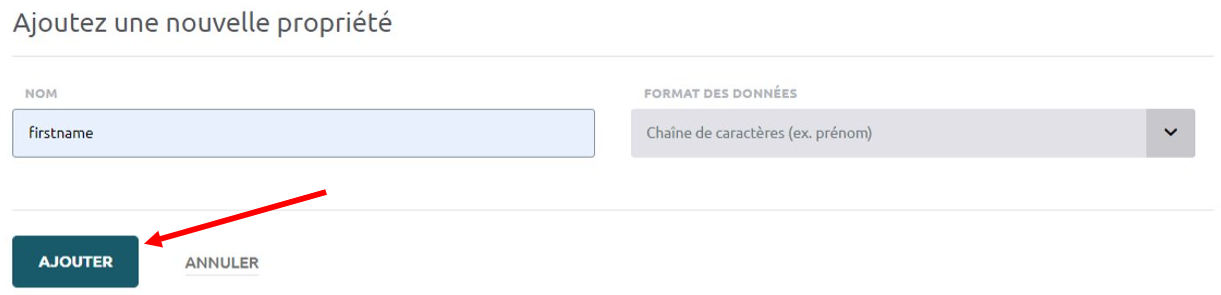
Voilà, votre première propriété de contact a été créée.

Modifier le nom d’une propriété d’un contact
Pour modifier le nom d’une propriété de contact, cliquez sur l’icône « crayon » et saisissez le nouveau nom.

Supprimer une propriété de contact
Si vous supprimez une propriété de contact, toutes les données associées à cette propriété qui sont stockées dans vos listes de contacts seront également supprimées.
Passez votre souris sur Gérer, puis cliquez sur l’icône de la corbeille.

Articles recommandés
Vous ne trouvez pas ce que vous cherchez?
Parlez à un membre de notre équipe d’assistance.